Comanda vocală OK Google (OK Google) vă permite să controlați sistemul de operare Android și alte aplicații folosind vocea dvs. Cu ajutorul acestuia, poți lansa aplicații, crea mementouri, trimite mesaje text, poți căuta informații pe Internet, poți folosi navigația GPS și multe altele.
Într-unul din articolele anterioare despre care am vorbit. Acest articol va vorbi despre contrariul. Aici veți învăța cum să dezactivați OK Google dacă această funcție se dovedește a fi neinteresantă pentru dvs.
Pentru a dezactiva funcția OK Google, trebuie să deschideți mai întâi aplicația Google Now. Google Now se deschide diferit pe diferite dispozitive Android. De exemplu, pe dispozitivele cu cele mai recente versiuni de Android pur, pentru a deschide Google Now trebuie să glisați degetul de la stânga la dreapta pe primul desktop. Pe versiunile mai vechi de Android, aplicația Google Now este lansată glisând degetul în sus de pe butonul de pornire. Pe smartphone-urile cu skin-uri non-standard, pot fi utilizate și alte metode de deschidere a Google Now.
În general, pot apărea unele dificultăți cu lansarea Google Now. Dacă nu puteți lansa această aplicație folosind metodele descrise mai sus, puteți pur și simplu să deschideți lista tuturor aplicațiilor și să găsiți această aplicație acolo. Trebuie remarcat faptul că această aplicație poate fi numită „Google Now” sau pur și simplu „Google”.
După lansarea Google Now, trebuie să deschideți meniul din stânga. Pentru a face acest lucru, trebuie să glisați cu degetul din marginea stângă a ecranului sau să faceți clic pe butonul din colțul din stânga sus al ecranului.
După aceasta, trebuie să mergeți la secțiunea „Setări” (a nu fi confundat cu secțiunea „Personalizare”).

În setările Google Now, trebuie să urmați calea „Căutare vocală - Recunoaștere Okay Google”.

După aceasta, în fața ta se va deschide o fereastră în care poți dezactiva comanda vocală OK Google. Există două opțiuni disponibile aici:
- Din aplicația Google;
- Din toate aplicațiile.
Prima opțiune activează sau dezactivează recunoașterea comenzii OK de la Google în aplicația Google Now. Și a doua opțiune dezactivează recunoașterea comenzii OK Google în alte aplicații și pe desktop.

Dacă doriți să dezactivați complet OK Google, atunci întoarceți ambele opțiuni în poziția „Oprit”. Dacă doriți să lăsați OK Google în aplicația Google Now, dar să o dezactivați în alte aplicații, atunci dezactivați doar a doua opțiune.
Folosirea expresiei „OK Google” pentru a începe o căutare sau a executa o comandă pe telefon este o caracteristică interesantă și utilă. Dar înțeleg că aceasta nu este ceașca de ceai a tuturor - unora pur și simplu nu le place să vorbească cu telefonul lor. Iată cum să dezactivați această funcție.
Există mai multe motive pentru care doriți să scăpați de această funcționalitate. Poate că nu ați folosit niciodată OK Google, așa că de ce să-l păstrați activat? Poate că ați folosit această funcție, dar vă simțiți stânjenit să spuneți „Ok Google” cu voce tare. Sau poate nu vă plac falsele pozitive ale acestei funcții. Acest lucru este complet de înțeles.
Dar apoi este întrebarea Asistentului Google și cum o va afecta dezactivarea „Ok Google”. Vestea bună este că, dacă aveți Asistent pe dispozitiv, puteți dezactiva „Ok Google” fără a modifica modul în care funcționează Asistentul.
Există de fapt două moduri diferite de a dezactiva „OK Google”, în funcție de dacă dispozitivul dvs. are Asistent Google sau nu. Vestea bună este că ambele locații de funcții știu una despre cealaltă, așa că dezactivarea într-o locație dezactivează și în cealaltă. Așa că ne vom uita la o metodă care va funcționa pentru toată lumea, indiferent dacă aveți Asistent: din aplicația Google.
Fiecare telefon Android vine cu aplicația Google instalată în mod implicit. Deci, găsiți și lansați aplicația „Google”.
În aplicația Google, atingeți cele trei linii din colțul din stânga sus (sau glisați spre dreapta). Faceți clic pe Setări.


Dacă dispozitivul dvs. are Asistent Google, atunci puteți accesa aceste setări aici dacă doriți, dar ne uităm la o opțiune mai generală: Căutare vocală. Acesta este aproximativ trei sferturi din acest meniu.

Aici, selectați „Recunoaștere OK, Google”. Ar trebui să fie al doilea în acest meniu.

Faceți clic pe comutatorul de lângă „Pe orice ecran” pentru a dezactiva această funcție.

Acum, există un lucru de care trebuie să fii conștient: „Ok Google” va fi activat dacă te afli în aplicația Google sau pe ecranul de pornire când folosești Google Now Launcher (care nu mai este disponibil). Nu există nicio modalitate de a dezactiva permanent această funcție. Dar cel puțin, lăsarea acestuia activă numai în aplicația Google ar trebui să reducă dramatic numărul de fals pozitive.
Google este interesat să păstreze oamenii în sistemul său închis. Compania încearcă să încurajeze oamenii să folosească numai serviciile sale. De aceea, bara de căutare Google poate fi văzută pe fiecare ecran de pornire al unui dispozitiv Android modern. Dacă nu utilizați bara de căutare și nu intenționați să o faceți în viitor, puteți să o eliminați pur și simplu.
Gestionarea automată a stocării muzicii
Când vizualizați fereastra de mesaj, faceți clic pe pictograma de filtru din colțul din stânga jos al ecranului. Filtrul implicit este setat să arate numai mesajele pe care nu le-ați citit. Puteți schimba filtrul făcând clic pe Filtru: necitit și selectați categoria pe care doriți să o vizualizați. Pentru a dezactiva filtrul, faceți clic din nou pe pictogramă.
Un nou „aspect” apare în lanțul de conversații
Nu va mai trebui să introduceți și să ieșiți din mesaje pentru a selecta un alt mesaj din fir. Glisați spre stânga pe o postare asociată pentru a vedea ce acțiuni puteți întreprinde.
Anulați abonamentul cu un singur clic
Te-ai săturat să primești buletine informative?De ce nu dorește Google să eliminați bara de căutare? Compania se străduiește să se asigure că motorul său de căutare Now este eficient și solicitat. Așa că au plasat o pictogramă mică de microfon în bara de căutare, în speranța că a fi atât de proeminentă ar încuraja oamenii să o folosească. Dacă ar fi adăugat un simplu buton de sunet, ar fi făcut diferența în succesul produsului. Mulți utilizatori ar face clic pe el înainte de a înțelege cum funcționează widgetul. Prin urmare, Google folosește metode „voluntar-obligatorie”.
Închideți rapid toate filele
Există diverse modalități de a activa această funcție și asta este ceea ce am descoperit până acum. Apăsați lung butonul Afișare file și selectați Deschideți vizualizare divizată.
Întreruperea și întreruperea instalărilor de aplicații
- Trageți fila în ambele părți ale ecranului.
- Atingeți și mențineți apăsat linkul, apoi selectați Open Split.
Nu vei uita niciodată unde ai parcat
Centrul de control are panouri noi
Dacă glisați spre stânga, le veți găsi. Vorbind despre Centrul de control, acum puteți folosi rândul de jos al pictogramelor aplicației pentru a afișa diverse acțiuni. De exemplu, făcând clic pe pictograma lanternă, vor apărea trei opțiuni de luminozitate; Făcând clic pe pictograma temporizatorului, veți afișa diferite perioade de timp, iar făcând clic pe calculator vă oferă opțiunea de a copia ultimul răspuns; Făcând clic pe pictograma camerei, vă oferă opțiuni pentru a face fotografii.De ce doriți să eliminați linia Căutare Google? Cel mai frecvent motiv pentru această decizie este că bara de căutare ocupă spațiu valoros pe ecranul telefonului. Ar putea fi folosit mai eficient prin afișarea pictogramelor aplicației sau a imaginilor de fundal. De asemenea, merită să luați în considerare faptul că, după ștergere, puteți restabili bara de căutare în majoritatea cazurilor dacă doriți.
De asemenea, se dovedește că dezvoltatorii terți vor putea integra această nouă caracteristică mai târziu în acest an. Îl poți găsi acum în Mesaje atunci când vezi o fotografie sau un document pe care urmează să-l trimiți sau direct în aplicația Fotografii. După ce ați selectat o fotografie de trimis în Mesaje, atingeți pentru a o vizualiza. Desenați, scrieți și colorați pe o fotografie și trimiteți-o. Când vizualizați o fotografie în Fotografii, atingeți pictograma de editare, apoi butonul de extensie, apoi selectați Marcare.
Cum să elimini bara de căutare Google?
Eliminarea barei de căutare Google nu este deloc dificilă, dar procesul variază ușor între dispozitive. De exemplu, pe smartphone-urile Samsung și LG, puteți șterge pur și simplu linia Căutare Google, ca orice alt widget. Dar această tehnică nu va funcționa pe Sony Xperia. Nu contează doar versiunea de Android, ci și caracteristicile dispozitivelor de la un anumit producător.
Faceți o fotografie în timp ce ascultați muzică
Opriți contactul când ridicați telefonul
Ștergeți toate notificările. Restaurați vechiul buton Start. În partea de jos a paginii este o comutare numită Deblocare cu degetul. Mutați-l în poziția „Pornit”. Aplicația Ceas are o nouă filă Pat. Prima dată când deschideți această filă, veți fi întrebat câte ore doriți să dormiți în fiecare noapte și ora la care vă treziți de obicei în fiecare dimineață. Puteți vedea un tabel cu obiceiurile dvs. de somn împreună cu o listă mai detaliată de date în aplicația Sănătate.Mai jos sunt câteva opțiuni pentru eliminarea barei de căutare. Acțiunile ar trebui să fie aproximativ aceleași pe toate dispozitivele, cu diferențe minore. Dacă o opțiune nu funcționează, treceți la următoarea.
Samsung
- Atingeți și mențineți apăsat degetul pe bara de căutare Google.
- Trageți rândul în pictograma coș de gunoi. Widgetul va fi șters.
Software anti-nedorit
Vom fi bucuroși să vă ajutăm. Navigarea sigură vă protejează și de extensiile abuzive și de programele malware. Această listă este stocată local pe computerul dvs. și este actualizată în mod regulat.
Sugestii pentru erori de navigare
Acest sistem folosește aceeași metodologie ca și serviciul Navigare sigură.Înregistrările sunt folosite pentru a asigura și îmbunătăți calitatea caracteristicii. Solicitările către pagina de descoperire a portalului portabil nu sunt înregistrate. Aceste solicitări de actualizare includ informații similare. Folosim aceste interogări pentru a determina popularitatea generală și utilizarea aplicațiilor și extensiilor. Dacă utilizați o extensie sau o aplicație care este limitată la un anumit tip de public, jetoanele de autentificare sunt trimise cu solicitări de actualizare pentru aceste suplimente.
Pentru a restabili bara de căutare Google:
- Atingeți și mențineți apăsată o zonă goală a ecranului.
- Va apărea o fereastră în care trebuie să faceți clic pe „Widgets”.
- Accesați folderul Google App și deschideți-l.
- În dosar, găsiți bara de căutare Google și trageți-o pe ecran. Linia va reveni la poziția inițială.
Sony

Conține un identificator unic și aleatoriu care nu este legat de informații care vă identifică personal. Aceste fișiere executabile sunt semnate criptografic și verificate înainte de execuție. Aceste statistici nu conțin informații personale.
Datele sincronizate pot include marcaje, parole salvate, file deschise, istoric de navigare, extensii și alte opțiuni de navigare. În setările avansate de sincronizare, puteți alege ce tipuri de date se vor sincroniza cu acest dispozitiv. În mod implicit, toate tipurile de date sincronizate sunt activate.
- Atingeți lung Căutarea Google. Va apărea un nou meniu.
- Va exista o bară de căutare în partea de sus și un buton „Ascunde” în dreapta acesteia. Apasă-l. Bara de căutare Google va fi ascunsă.
- Apăsați butonul înapoi sau butonul de pornire.
- Dacă doriți să restabiliți bara de căutare, urmați acești pași în ordine inversă.

Dacă utilizați un dispozitiv gestionat, administratorul dvs. de sistem poate dezactiva caracteristica de acces sau poate solicita ștergerea datelor atunci când contul dvs. este dezactivat. Paragraful anterior descrie utilizarea istoricului dvs. personal de navigare.
Cum să eliminați Bara de căutare Google
În acest articol. Dacă vă sincronizați istoricul de navigare fără o expresie de acces de sincronizare și setarea statisticilor de respingere și utilizare este activată, aceste date vor include statistici despre paginile pe care le vizitați. Puteți obține mai multe informații în secțiunea Raportare accidente și Statistici de utilizare a acestui raport.
Cum să eliminați un șir de căutare Google folosind lansatorul?

Majoritatea utilizatorilor le-a plăcut funcția senzațională și foarte populară Google Now, dar nu tuturor. Există oameni care ar dori să-l elimine. În plus, acest lucru va economisi puțină energie a bateriei pe smartphone-ul tău.
Extensii și aplicații instalate
Puteți anula alegerea în orice moment. Această caracteristică împiedică în mod semnificativ transformarea cookie-urilor furate în sesiuni furate. Aceste permisiuni suplimentare pot schimba modul în care datele dvs. sunt colectate și partajate, deoarece extensiile și aplicațiile pot avea acces la date legate de site-urile pe care le vizitați și vă pot monitoriza sau schimba experiența online.
Eliminarea barei de căutare Google prin instalarea unui nou lansator
În acest moment, site-urile web pe care le vizitați în timp ce navigați în modul incognito nu vă vor putea trimite mesaje lipite, așa că nu este generat niciun simbol de înregistrare. Când un jeton de scriere este revocat, obiectul asociat de pe dispozitiv nu mai primește mesaje trimise de la serverul de planificare. O filă personalizată este o vizualizare personalizată a aplicației folosind același profil de utilizator de bază.
Cum puteți elimina Google Now și Google Search? Vom vorbi despre asta în acest articol. În diferite versiuni de Android și în diferite lansatoare, aceste servicii sunt împletite între ele, așa că vă vom spune mai detaliat despre dezactivarea lor în instrucțiunile de mai jos:
Cum să eliminați Căutarea Google?
Există un singur răspuns despre cum să eliminați Google Search, există multe telefoane și există și o mulțime de versiuni de firmware, așa că nu există un răspuns clar despre cum să eliminați bara de căutare Google, dar vom încerca să prezentăm diferite opțiuni. Pe versiunile mai vechi de Google, Căutarea este de fapt o aplicație separată.
De ce eliminați bara de căutare Google
Dacă faceți clic pe unul dintre aceste butoane, adresa actuală a site-ului web va fi transmisă aplicației. Această funcție extinde corect sesiunea de navigare definită folosind restart. Intenția noastră este să creăm funcții utile utilizatorilor; astfel încât un subset de utilizatori poate obține o previzualizare a unei noi funcții testate înainte de a fi lansată în restul lumii.
Modificările active la o anumită instalație sunt determinate de o valoare inițială, care este selectată aleatoriu la prima rulare. Antetul nu va fi trimis cu traficul de sistem, cum ar fi locația geografică, valorile sau serviciile de gestionare a dispozitivelor.
Folosind TouchWiz de la Samsung ca exemplu
1. Primul lucru pe care va trebui să-l faci este să mergi la setările smartphone-ului tău.
3. Să mergem să căutăm inamicul nostru de astăzi Google Search sau Google Start.

4. Găsiți aplicația și ștergeți-o
Dacă procesul ne permite să îl finalizăm sau să îl oprim, atunci o facem. Vă ajută să evitați greșelile accidentale.
5. Atâta tot, problema căutării este rezolvată. În principiu, problema cu Căutarea va fi rezolvată după aceasta.
![]()
Când ieși pe ecranul principal, vechiul screensaver te va aștepta, dar fără căutarea enervantă. Dacă ați folosit anterior lansatorul Google Start, sistemul vă va întreba ce veți folosi acum pentru a lansa ecranul principal al smartphone-ului dvs.
Odată ce o cerere de licență este trimisă, aceasta nu este salvată local pe dispozitivul utilizatorului. Certificatele sunt stocate local, într-un mod similar cu alte date de navigare stocate în cache. Pentru a refuza accesul, accesați setările din setările de conținut și selectați opțiunea de conținut protejat.
Pentru a reseta acest ID, reinstalați sistemul de operare. În plus, conținutul paginilor proxy este stocat în cache, dar nu este înregistrat. Serviciul Reduce Data este un server proxy transparent, dar nu un serviciu de anonimizare. În configurația implicită, conexiunea dintre browser și proxy-ul Reduce Data este implementată pe un canal criptat. Cu toate acestea, administratorul de rețea poate dezactiva utilizarea unui canal criptat pentru caracteristica Reduce Data.
Dacă aveți Căutare Google ca aplicație separată și nu ca widget, atunci o puteți șterge folosind acțiuni similare.

Cu toate acestea, nu toate smartphone-urile au o opțiune atât de simplă pentru a elimina Căutarea Google. Dacă aveți un smartphone care rulează pur Android 5 sau Android 6 cu lansatorul Google Start, atunci există o soluție pentru aceasta, care este prezentată mai jos în instrucțiuni.
Modul invitat și incognito
Modul de navigare incognito nu te poate face invizibil pe Internet. Site-urile web pe care le vizitați vă pot înregistra vizitele. Chiar dacă utilizați modul incognito, angajatorul, furnizorul de servicii de internet sau site-urile web pe care le vizitați vă pot vedea activitatea de navigare. De exemplu, nu sunt stocate marcaje sau parole pe computer. Rețineți că modul Guest nu oferă protecție dacă, de exemplu, computerul pe care îl utilizați este infectat cu un logger de taste care înregistrează ceea ce introduceți.

Cum să dezactivați serviciul Google Now
Pe de o parte, Google Now oferă oportunități grozave - și anume, indicii despre ora călătoriei spre casă, prognoza meteo, urmărirea locului de parcare etc.. Pe de altă parte, irosește fără milă energia bateriei și irită un fel de oameni - paranoici cărora le este frică de supraveghere peste tot și peste tot.
Se pare că această caracteristică este disponibilă pe unele telefoane, dar nu implicit pe altele. Puteți activa sau dezactiva această funcție pe telefon. Aceasta servește, de exemplu, la căutarea oricărei informații și la distribuirea rezultatelor direct într-un mesaj text, ceea ce este foarte practic.
Dacă nu ați făcut-o deja, urmați instrucțiunile pentru a o adăuga acum. Faceți clic pe butonul din partea stângă a barei de spațiu, apoi faceți clic pe pictograma roată. Odată ce ați făcut acest lucru, veți fi deja în meniul de configurare, atingeți meniul Căutare. Acum vom vedea că există doar două opțiuni în acest meniu și a doua este cea pe care o cauți.
Este ușor să activați serviciul, dar îl puteți dezactiva în mai multe moduri.

Anterior, înainte de actualizare, serviciul Google Now era o aplicație separată și, bineînțeles, puteai pur și simplu să o dezinstalezi. (dacă aveți drepturi Root desigur).
După actualizarea globală, Google Now s-a transformat într-o componentă a utilitarului global Google.
Deci, să trecem la asta, pentru a dezactiva serviciul Google Now, trebuie să:
1. Accesați „Setări” - Google sau în lista de aplicații „Setări Google”
2. Găsiți „Search and Google Now” și deschideți-l.

3. Vom vedea mai multe ramuri în meniu, găsiți elementul „Google Now Hints”.

4. Dezactivați „afișați indicii”. Ni se cere amenințător să gândim și să nu facem asta, dar suntem oricum de acord. Să oprim totul.

Asta e tot. Mult succes tuturor celor care au smartphone-uri.
Sunt sigur că fiecare dintre voi ar dori să folosească întregul ecran de pornire de pe smartphone sau tabletă pentru scopurile dvs., dar widgetul de căutare Google ocupă mult spațiu. În acest articol vă vom spune cum să eliminați căutarea Google pe Android.
Acest ghid poate fi folosit pentru majoritatea dispozitivelor Android, inclusiv Nexus, Sony Xperia, Samsung Galaxy și altele.
Dacă eliminați căutarea Google din partea de sus a ecranului de pornire, veți obține un rând suplimentar pentru pictogramele aplicațiilor sau alte widget-uri.
Există patru moduri de a elimina Căutarea Google de pe Android: instalați un ROM personalizat, instalați Xposed Framework, utilizați un lansator personalizat sau dezactivați Google Now.
Înainte de a trece la instrucțiuni, asigurați-vă că nu puteți elimina căutarea Google Android ca orice alt widget. Pentru a face acest lucru, apăsați și mențineți apăsat pe căutare Google pentru ceva timp. Dacă apare un mic meniu pop-up cu opțiunea de ștergere a widget-ului, faceți clic pe el și problema dvs. este rezolvată. Dar dacă nu se întâmplă nimic, atunci ai ajuns la locul potrivit, citește articolul în continuare.
Dezactivați Google Now (nu este nevoie de root)

ATENŢIE! Nu utilizați această metodă pe dispozitive Android cu o versiune stoc (curată) a sistemului de operare (de exemplu, dispozitive Nexus). Unii utilizatori spun că, după efectuarea următorilor pași, smartphone-ul se transformă într-o „cărămidă”.
În această metodă, vom dezactiva asistentul vocal Google Now pentru a elimina Căutarea Google Android. Pentru a face acest lucru, accesați Setări - Aplicații și selectați fila Toate aplicațiile. Apoi, găsiți aplicația de căutare Google și accesați-o. Faceți clic pe butonul „Deconectare”.
După aceea, reporniți dispozitivul Android și veți descoperi că Căutarea Google a dispărut de pe ecranul dvs. de pornire.
Dacă, după parcurgerea pașilor de mai sus, vezi o bară gri în locul barei de căutare Google, atunci cel mai probabil nu vei putea folosi această zonă în scopurile tale. Încercați alte metode pentru a elimina Google Search Android.
Folosiți un lansator personalizat (nu este nevoie de root)
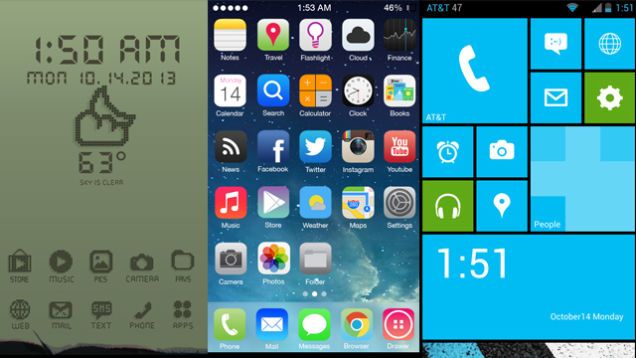
Dacă doriți să obțineți cele mai bune rezultate de pe dispozitivul dvs. Android, accesați Magazinul Google Play și descărcați lansatorul personalizat care vă place cel mai mult. Lansatorul personalizat oferă setări avansate pentru desktop.
De exemplu, folosesc lansatorul Nova Prime. Pentru a elimina Google Search Android folosind Nova Prime, trebuie să deschideți aplicația Nova, să accesați Setări - Desktop - Bara de căutare persistentă și să selectați Nu.
Dacă utilizați un alt lansator Android, verificați-vă setările, unde se află cel mai probabil funcția de dezactivare a Căutării Google Android.
Folosiți Xposed Framework (este nevoie de root)

Dacă dispozitivul dvs. Android este Rooted, atunci aceasta este o modalitate excelentă de a elimina Căutarea Google de pe Android. Dacă aveți deja Xposed pe dispozitivul Android, pur și simplu descărcați aplicația Xposed GEL Settings din Google Play Store și dezactivați bara de căutare din Setări.
Instalați firmware personalizat (este nevoie de root)
Multe firmware-uri pentru dispozitivele Android vin cu Google Search în mod implicit. Cu toate acestea, unele dintre ele vă permit să eliminați Google Search Android la fel ca orice alt widget de pe ecranul de pornire.
Google are un stimulent pentru a menține utilizatorii în ecosistemul său. De aceea, bara de căutare Google ocupă spațiu pe ecranul de pornire al fiecărui dispozitiv Android nou. Dacă nu utilizați bara de căutare, puteți scăpa de ea.
Mergi la:
De ce eliminați bara de căutare Google
Google vrea ca Asistentul său să fie popular. Așa că au pus o pictogramă de microfon în bara de căutare, în speranța că o vei folosi datorită plasării sale convenabile. Dar dacă nu vă place, cu siguranță ar trebui să eliberați puțin spațiu pe ecranul de pornire.
Cea mai frecventă problemă este umplerea ecranului: acea bară ocupă spațiu care ar putea fi folosit mai bine prin afișarea pictogramelor aplicației sau a unui tapet frumos.
Cum să eliminați Bara de căutare Google
Eliminarea barei de căutare Google nu este dificilă, dar procesul diferă de la dispozitiv la dispozitiv. De cele mai multe ori trebuie doar să apăsați lung pe panou; după o apăsare lungă, va apărea opțiunea de a-l elimina sau ascunde.

De exemplu, pe telefoanele Samsung și LG, pur și simplu îl ștergeți ca orice alt widget pe ecranul de pornire. Cu toate acestea, acest proces nu va funcționa pe telefoanele mobile Sony Xperia.
Mai jos sunt câteva exemple despre cum să faceți acest lucru. Toate dispozitivele ar trebui să urmeze pași similari, așa că încercați primul exemplu și, dacă nu funcționează, treceți la următorul:
telefoane Samsung
- Atingeți lung bara de căutare Google.
- Trageți-l în pictograma coș de gunoi din partea de sus a ecranului.

Pentru a returna un șir de căutare:
- Atingeți lung un spațiu gol de pe ecranul de pornire.
- Faceți clic pe " Widgeturi"în meniul care apare.
- Găsiți folderul Google App și atingeți-l.
- Trageți bara de căutare din dosar într-o locație potrivită pe unul dintre ecranele dvs. de start.

telefoane Sony
- Atingeți lung bara de căutare Google. Va apărea un nou meniu.
- Va exista o bară de căutare Google în partea de sus a ecranului și în partea dreaptă Ascunde. Faceți clic pe " Ascunde".

- Apăsați butonul Acasă sau Întoarcere.
- Bara de căutare Google ar trebui acum să fie ascunsă.

Dacă doriți să vă recuperați bara de căutare Google după ce ați șters-o, anulați pașii de mai sus!
Sugestii utilizatori
Există mai multe modalități de a rezolva o problemă precum Căutarea Google, iar cititorii noștri au sugerat câteva metode utile în comentarii. Le-am inclus în secțiunea principală a articolului pentru confortul dvs.
- Deschis " Setări", apoi deschide " Aplicatii"
- În listă " Toate aplicațiile" găsi Aplicația Google, atingeți-l și selectați dezactivați
- Reporniți telefonul și bara de căutare ar trebui să dispară!
Contribuție de Kenneth Cyr, iată o modalitate simplă care ar putea funcționa pentru mulți:
- Faceți clic pe un spațiu gol de pe desktop
- Vor apărea mai multe opțiuni, inclusiv „ Setări". Selectați-le.
- Debifați „afișați bara de instrumente Google pe ecranul de pornire” sau similar
Cum să eliminați Bara de căutare Google folosind Lansatorul personalizat
O altă modalitate ușoară de a scăpa de bara de căutare Google este să vă găsiți pur și simplu un lansator personalizat precum Nova Launcher sau Apex Launcher. Vă va ajuta să vă personalizați complet dispozitivul Android, făcându-l să arate și să funcționeze așa cum doriți. Unele lansatoare sunt gratuite.

Trebuie remarcat faptul că instalarea unui lansator personalizat este singura modalitate de a scăpa de bara de căutare Google pe telefoanele Google Pixel și Pixel 2.



